In Windows Live Mail müssen Sie zunächst in der unteren linken Seite des Programmes auf "E-Mail-Konto hinzufügen" klicken.
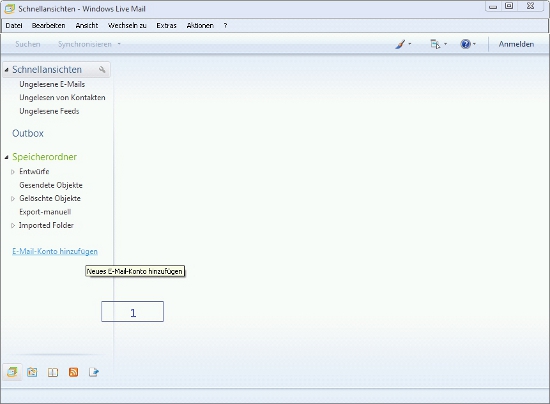
Bild: WindowsLiveMail-38-hinzufügen.jpg
Im nächsten Schritt markieren Sie den hinzuzufügenden Kontotyp "E-Mail-Konto" und klicken auf "Weiter". Im nun erscheinenden Dialogfenster geben Sie Ihre vollständige E-Mail-Adresse sowie Ihr Passwort ein. Dann tragen Sie in das untere Feld Ihren Vor- und Nachnamen ein, und zwar genau so, wie er später in der E-Mail-Korrespondenz angezeigt werden soll:
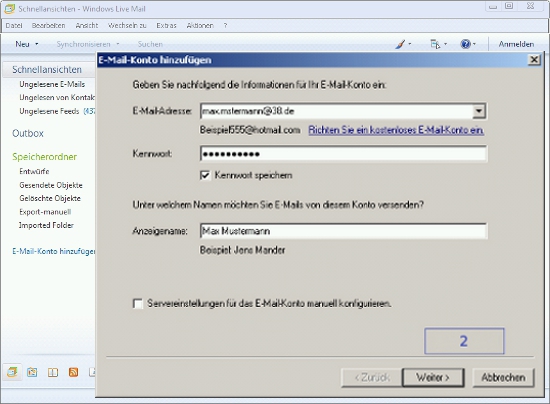
Bild: WindowsLiveMail-38-Kontaktdaten.jpg
Danach klicken Sie auf "Weiter" . Im nächsten Dialogfenster tragen Sie die Daten für den Posteingangs- wie auch für den Postausgangsserver ein, wie im nächsten Bild gezeigt:
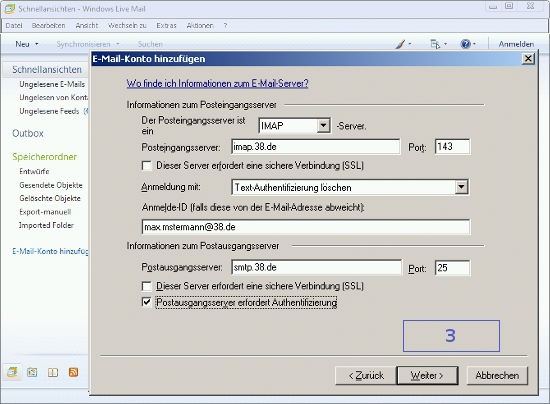
Bild: WindowsLiveMail-38-imap-smtp.jpg
Danach bestätigen Sie über einen Klick auf "Weiter". Windows Live Mail beginnt jetzt die Ordner und E-Mails herunterzuladen. Damit ist das Setup abgeschlossen.


Guten Tag,
ich benütze Windows Live Mail. Nun möchte ich alle im Laufe des Jahres angeschriebene E-Mail-Adressen in einer Liste sammeln. Wie kann ich die E-Mail-Adressen aus meinen vielen Mails, die (nur) in meinem Postausgang gespeichert sind einfach extrahieren ohne jedes meiner Schreiben zu öffnen, Empfänger markieren, kopieren, einfügen usw.?
Bitte stellen Sie Ihre Frage zu unserem Forum dort wird ihn sicherlich weitergeholfen.
Möchte wieder auf mein windows live hotmail konto zugreifen können